تخصيص أفاتار الدردشة الجماعية في Microsoft Teams
اجعل الدردشة الجماعية تبرز من خلال تخصيص الأفاتار. قم بتحميل صورتك الخاصة، أو اختر من معرض الرسوم التوضيحية والرموز التعبيرية.
ملاحظات:
-
يمكن إضافة الأفاتار أو تغييرها أو إزالتها على سطح المكتب أو الويب.
-
حدد الدردشة على الجانب الأيسر من Teams، وابحث عن الدردشة الجماعية التي تريد تخصيصها.
-
حدد الأفاتار (صورة ملف التعريف) بجوار اسم الدردشة.
-
سيتم فتح نافذة جديدة مع خيار تحميل صورتك الخاصة، أو اختيار رسم توضيحي معين مسبقا، أو رمز مشاعر.
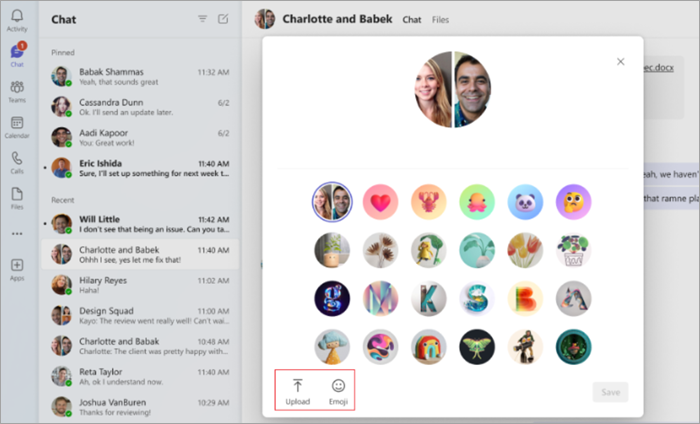
-
إذا اخترت رسما توضيحيا أو رمز مشاعر، فما عليك سوى العثور على الصورة التي تريدها، وحدد حفظ.
-
إذا كنت ترغب في استخدام الصورة الخاصة بك، فحدد تحميل، وابحث عن الصورة في ملفاتك، وحدد حفظ.
-
لتحرير الأفاتار مرة أخرى، أو للعودة إلى الصورة الافتراضية، حدد تحرير بجوار الأفاتار الحالي، واتبع نفس الخطوات المذكورة أعلاه. ستظهر الصورة الافتراضية في قائمة التوضيحات.
ملاحظات:
-
الحد الأقصى لحجم تحميل الصور هو 4 ميغابايت.
-
الأفاتار غير مدعومة حاليا في دردشات الاجتماع أو الدردشات 1:1.
-
ستعرض دردشات المجموعة المكتمة أيقونة كتم الصوت بدلا من الأفاتار.










